Heim >Software-Tutorial >Bürosoftware >So löschen Sie Fuß- und Kopfzeilen in Stapeln von PPT-Folien_So löschen Sie Fuß- und Kopfzeileninhalte
So löschen Sie Fuß- und Kopfzeilen in Stapeln von PPT-Folien_So löschen Sie Fuß- und Kopfzeileninhalte
- WBOYWBOYWBOYWBOYWBOYWBOYWBOYWBOYWBOYWBOYWBOYWBOYWBnach vorne
- 2024-04-17 19:52:051060Durchsuche
Müden Sie die festen Fuß- und Kopfzeilen in PPT-Folien, finden aber keine Möglichkeit, diese stapelweise zu löschen? Der PHP-Editor Xigua bietet Ihnen speziell die Lösung für dieses Problem. Erfahren Sie, wie Sie ganz einfach Fuß- und Kopfzeilen entfernen, um Ihrer PPT-Präsentation ein völlig neues Aussehen zu verleihen. Lesen Sie weiter unten, um detaillierte Anleitungen zu erhalten.
1. Lassen Sie uns zunächst verstehen, was die Seitenfußzeile einer Diashow ist. Sie ähnelt der Kopfzeile und zeigt unten die Fußzeile an ? .
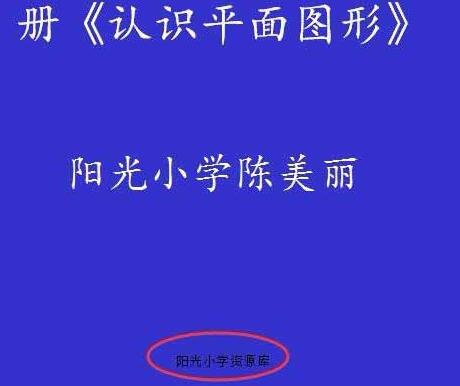
2. Viele Leute denken, dass dies einfach ist: Wählen Sie es einfach aus und löschen Sie es, genau wie das Löschen von Seitenzahlen in Word. Aber Sie können auf diese Weise nur eine Folie löschen, und Sie müssen es hundert Mal für 100 Folien tun. Sind Sie sprachlos? .
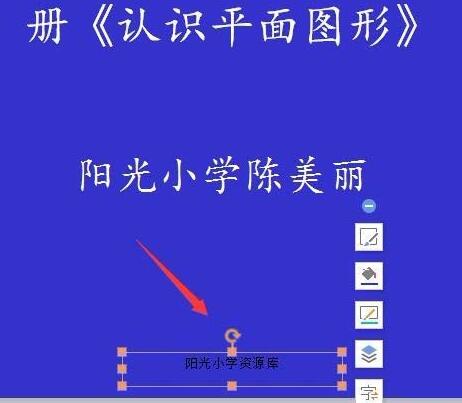
3. Tatsächlich gibt es immer noch eine Möglichkeit, alles auf einmal zu löschen, aber Sie haben einfach nicht den richtigen Weg gefunden. Klicken Sie auf den Befehl „Einfügen“, um das Bedienfeld „Einfügen“ zu öffnen.
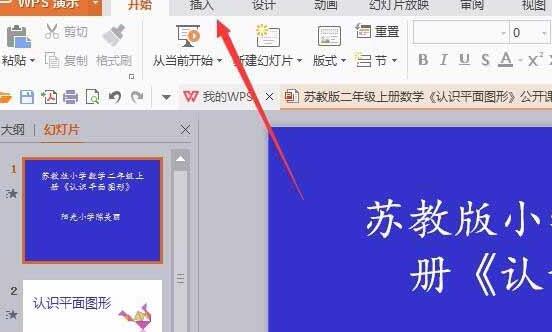
4. Klicken Sie dann auf die Schaltfläche „Kopf- und Fußzeile“. Öffnen Sie das Fenster mit den Kopf- und Fußzeileneinstellungen.
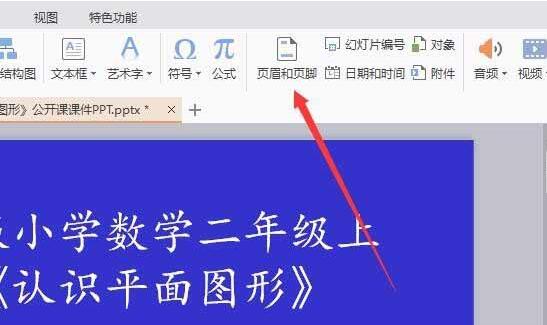
5. Löschen Sie dann den Textinhalt oder ignorieren Sie den Textinhalt und entfernen Sie direkt das Häkchen vor der Fußzeile, sodass die Fußzeile nicht angezeigt wird. Klicken Sie auf „Auf alle anwenden“, um den Fußzeileninhalt auf allen Folien zu löschen . .
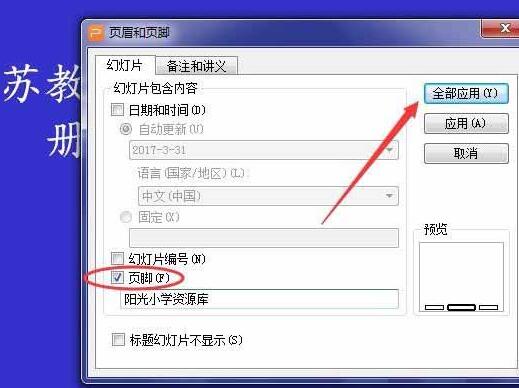
6. Wenn Sie den Text löschen, ohne das Häkchen zu entfernen, wird die Fußzeile weiterhin angezeigt, der Inhalt wird jedoch zu den Wörtern [Fußzeilenbereich], denken Sie also unbedingt daran, das Häkchen zu entfernen.
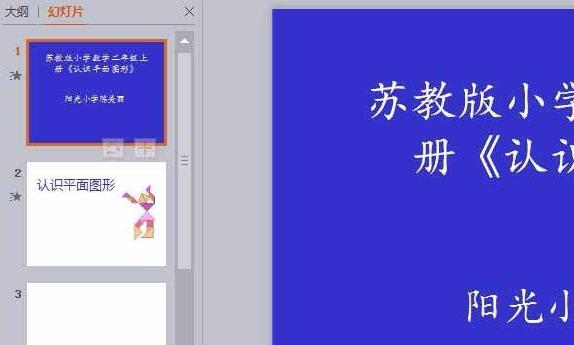
Hinweis:
Denken Sie daran: Das Klicken auf „Übernehmen“ funktioniert nur auf einer Folie. Sie müssen auf „Auf alle anwenden“ klicken.
Das obige ist der detaillierte Inhalt vonSo löschen Sie Fuß- und Kopfzeilen in Stapeln von PPT-Folien_So löschen Sie Fuß- und Kopfzeileninhalte. Für weitere Informationen folgen Sie bitte anderen verwandten Artikeln auf der PHP chinesischen Website!
In Verbindung stehende Artikel
Mehr sehen- Ausführliche Erklärung zum Öffnen und Lesen von CSV-Dateien
- Schritte und Vorsichtsmaßnahmen zum Öffnen und Verarbeiten von Dateien im CSV-Format
- Methoden und Tipps zum Öffnen von CSV-Dateien: Geeignet für eine Vielzahl von Software
- Eine Kurzanleitung zur CSV-Dateibearbeitung
- Erfahren Sie, wie Sie CSV-Dateien richtig öffnen und verwenden

